Samouczek: integracja logowania jednokrotnego (SSO) firmy Microsoft z aplikacją Splashtop
Z tego samouczka dowiesz się, jak zintegrować aplikację Splashtop z identyfikatorem Entra firmy Microsoft. Po zintegrowaniu aplikacji Splashtop z usługą Microsoft Entra ID można wykonywać następujące czynności:
- Kontroluj w usłudze Microsoft Entra ID, kto ma dostęp do aplikacji Splashtop.
- Zezwalaj swoim użytkownikom na automatyczne logowanie do aplikacji Splashtop przy użyciu kont Microsoft Entra.
- Zarządzaj kontami w jednej centralnej lokalizacji.
Wymagania wstępne
Do rozpoczęcia pracy potrzebne są następujące elementy:
- Subskrypcja firmy Microsoft Entra. Jeśli nie masz subskrypcji, możesz uzyskać bezpłatne konto.
- Subskrypcja aplikacji Splashtop z obsługą logowania jednokrotnego.
Opis scenariusza
W tym samouczku skonfigurujesz i przetestujesz logowanie jednokrotne firmy Microsoft w środowisku testowym.
- Rozwiązanie Splashtop obsługuje logowanie jednokrotne inicjowane przez dostawcę usług.
- Splashtop obsługuje automatyczną aprowizację użytkowników i anulowanie aprowizacji (zalecane).
Uwaga
Identyfikator tej aplikacji jest stałą wartością ciągu, więc w jednej dzierżawie można skonfigurować tylko jedno wystąpienie.
Dodawanie aplikacji Splashtop z galerii
Aby skonfigurować integrację aplikacji Splashtop z identyfikatorem Entra firmy Microsoft, należy dodać aplikację Splashtop z galerii do swojej listy zarządzanych aplikacji SaaS.
- Zaloguj się do centrum administracyjnego firmy Microsoft Entra jako co najmniej Administracja istrator aplikacji w chmurze.
- Przejdź do sekcji Identity Applications Enterprise applications>New application (Aplikacje dla przedsiębiorstw w aplikacji> dla>przedsiębiorstw).
- W sekcji Dodaj z galerii wpisz Splashtop w polu wyszukiwania.
- Wybierz pozycję Splashtop z panelu wyników, a następnie dodaj aplikację. Zaczekaj kilka sekund na dodanie aplikacji do dzierżawy.
Alternatywnie można również użyć Kreatora konfiguracji aplikacji dla przedsiębiorstw. W tym kreatorze możesz dodać aplikację do dzierżawy, dodać użytkowników/grupy do aplikacji, przypisać role, a także przejść przez konfigurację logowania jednokrotnego. Dowiedz się więcej o kreatorach platformy Microsoft 365.
Konfigurowanie i testowanie logowania jednokrotnego firmy Microsoft dla aplikacji Splashtop
Skonfiguruj i przetestuj logowanie jednokrotne firmy Microsoft z aplikacją Splashtop przy użyciu użytkownika testowego O nazwie B.Simon. Aby logowanie jednokrotne działało, należy ustanowić relację połączenia między użytkownikiem firmy Microsoft Entra i powiązanym użytkownikiem aplikacji Splashtop.
Aby skonfigurować i przetestować logowanie jednokrotne firmy Microsoft z aplikacją Splashtop, wykonaj następujące kroki:
- Skonfiguruj logowanie jednokrotne firmy Microsoft Entra — aby umożliwić użytkownikom korzystanie z tej funkcji.
- Tworzenie użytkownika testowego aplikacji Microsoft Entra — aby przetestować logowanie jednokrotne firmy Microsoft Entra z aplikacją B.Simon.
- Przypisz użytkownika testowego aplikacji Microsoft Entra — aby włączyć aplikację B.Simon do korzystania z logowania jednokrotnego firmy Microsoft Entra.
- Skonfiguruj logowanie jednokrotne splashtop — aby skonfigurować ustawienia logowania jednokrotnego po stronie aplikacji.
- Tworzenie użytkownika testowego aplikacji Splashtop — aby mieć w aplikacji Splashtop odpowiednik użytkownika B.Simon połączony z reprezentacją użytkownika w usłudze Microsoft Entra.
- Testowanie logowania jednokrotnego — aby sprawdzić, czy konfiguracja działa.
Konfigurowanie logowania jednokrotnego firmy Microsoft
Wykonaj następujące kroki, aby włączyć logowanie jednokrotne firmy Microsoft.
Zaloguj się do centrum administracyjnego firmy Microsoft Entra jako co najmniej Administracja istrator aplikacji w chmurze.
Przejdź do aplikacji >dla przedsiębiorstw Identity>Applications>Splashtop>Logowanie jednokrotne.
Na stronie Wybieranie metody logowania jednokrotnego wybierz pozycję SAML.
Na stronie Konfigurowanie logowania jednokrotnego przy użyciu języka SAML kliknij ikonę ołówka podstawową konfigurację PROTOKOŁU SAML, aby edytować ustawienia.

W sekcji Podstawowa konfiguracja protokołu SAML wykonaj następujący krok:
W polu tekstowym Adres URL logowania wpisz następujący adres URL:
https://my.splashtop.com/login/ssoAplikacja Splashtop oczekuje asercji SAML w określonym formacie, który wymaga dodania mapowań atrybutów niestandardowych do konfiguracji atrybutów tokenu SAML. Poniższy zrzut ekranu przedstawia listę atrybutów domyślnych, natomiast atrybut nameidentifier jest mapowany na user.userprincipalname. Aplikacja TicketManager oczekuje mapowania atrybutu nameidentifier na user.mail, więc musisz edytować mapowanie atrybutów, klikając ikonę Edytuj i zmieniając mapowanie atrybutów.
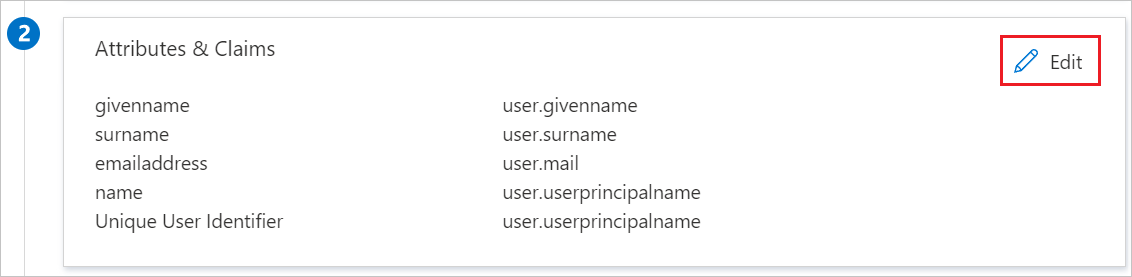
Na stronie Konfigurowanie logowania jednokrotnego przy użyciu protokołu SAML w sekcji Certyfikat podpisywania SAML znajdź pozycję Certyfikat (Base64) i wybierz pozycję Pobierz, aby pobrać certyfikat i zapisać go na komputerze.

W sekcji Set-up Splashtop skopiuj odpowiednie adresy URL zgodnie z wymaganiami.

Tworzenie użytkownika testowego aplikacji Microsoft Entra
W tej sekcji utworzysz użytkownika testowego o nazwie B.Simon.
- Zaloguj się do centrum administracyjnego firmy Microsoft Entra jako użytkownik Administracja istrator.
- Przejdź do pozycji Użytkownicy tożsamości>>Wszyscy użytkownicy.
- Wybierz pozycję Nowy użytkownik Utwórz nowego użytkownika> w górnej części ekranu.
- We właściwościach użytkownika wykonaj następujące kroki:
- W polu Nazwa wyświetlana wprowadź wartość
B.Simon. - W polu Główna nazwa użytkownika wprowadź username@companydomain.extensionwartość . Na przykład
B.Simon@contoso.com. - Zaznacz pole wyboru Pokaż hasło i zanotuj wartość wyświetlaną w polu Hasło.
- Wybierz pozycję Przejrzyj i utwórz.
- W polu Nazwa wyświetlana wprowadź wartość
- Wybierz pozycję Utwórz.
Przypisywanie użytkownika testowego aplikacji Microsoft Entra
W tej sekcji włączysz użytkownikowi B.Simon możliwość korzystania z logowania jednokrotnego, udzielając dostępu do aplikacji Splashtop.
- Zaloguj się do centrum administracyjnego firmy Microsoft Entra jako co najmniej Administracja istrator aplikacji w chmurze.
- Przejdź do aplikacji >dla przedsiębiorstw Identity>Applications>Splashtop.
- Na stronie przeglądu aplikacji wybierz pozycję Użytkownicy i grupy.
- Wybierz pozycję Dodaj użytkownika/grupę, a następnie wybierz pozycję Użytkownicy i grupy w oknie dialogowym Dodawanie przypisania .
- W oknie dialogowym Użytkownicy i grupy wybierz pozycję B.Simon z listy Użytkownicy, a następnie kliknij przycisk Wybierz w dolnej części ekranu.
- Jeśli oczekujesz, że rola zostanie przypisana do użytkowników, możesz wybrać ją z listy rozwijanej Wybierz rolę . Jeśli dla tej aplikacji nie skonfigurowano żadnej roli, zostanie wybrana rola "Dostęp domyślny".
- W oknie dialogowym Dodawanie przypisania kliknij przycisk Przypisz.
Konfigurowanie logowania jednokrotnego na wierzchu splashtop
W tej sekcji należy zastosować nową metodę logowania jednokrotnego z portalu internetowego Splashtop.
W portalu internetowym splashtop przejdź do karty Zespół informacji / o koncie, przewiń w dół, aby znaleźć Logowanie jednokrotne sekcji. Następnie kliknij przycisk Zastosuj do nowej metody logowania jednokrotnego.
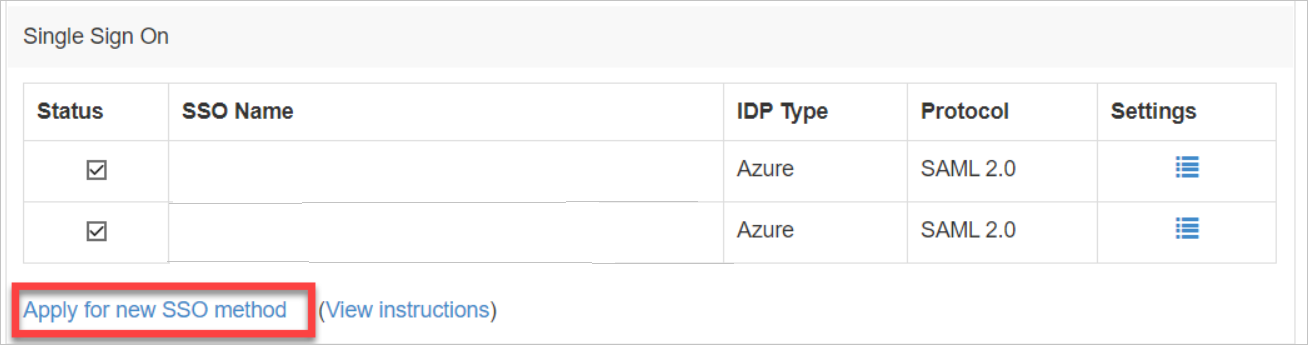
W oknie stosowania nadaj nazwę logowania jednokrotnego. Na przykład nowa platforma Azure, a następnie wybierz pozycję Azure jako typ dostawcy tożsamości, a następnie wstaw adres URL logowania i identyfikator entra firmy Microsoft skopiowany z aplikacji Splashtop w witrynie Azure Portal.
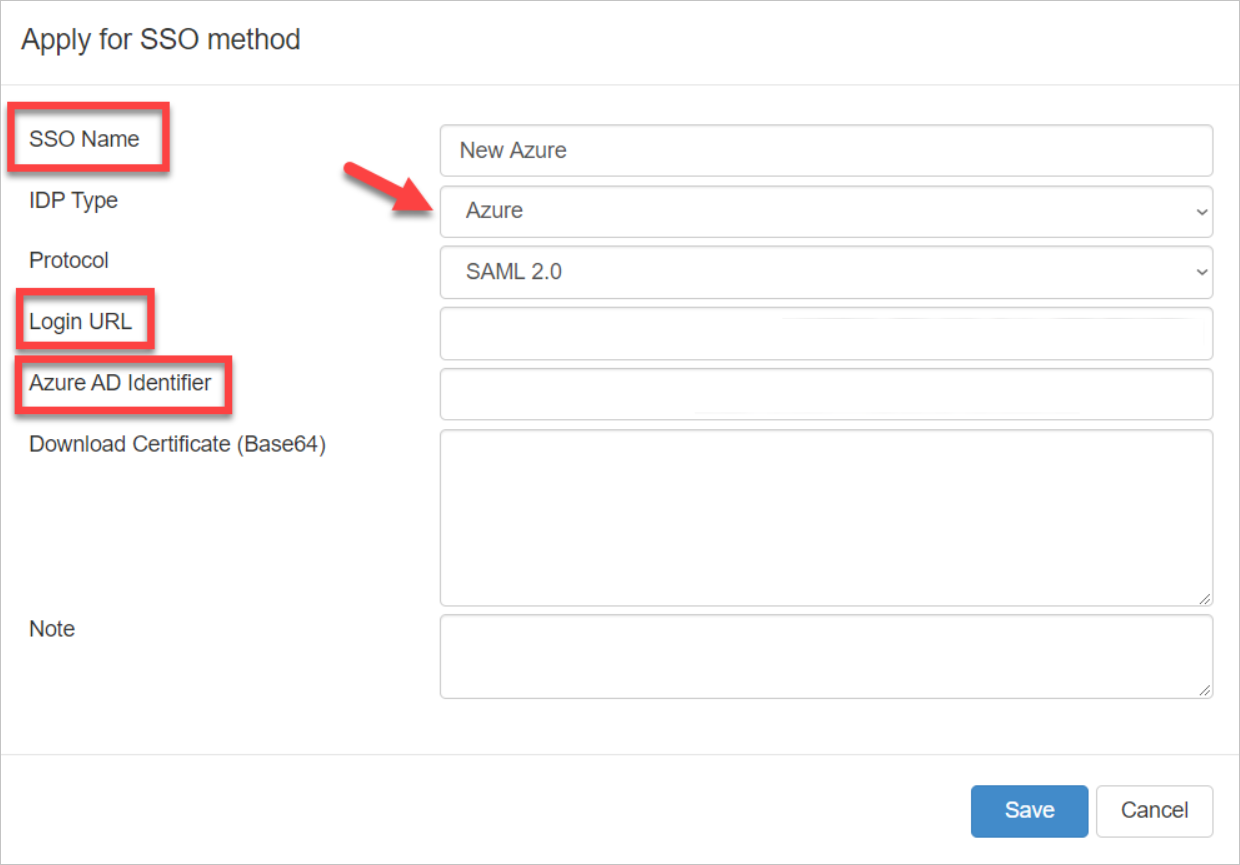
Aby uzyskać informacje o certyfikacie, kliknij prawym przyciskiem myszy plik certyfikatu pobrany z aplikacji Splashtop w witrynie Azure Portal, edytuj go przy użyciu Notatnik, a następnie skopiuj zawartość, wklej ją w polu Pobierz certyfikat (Base64).
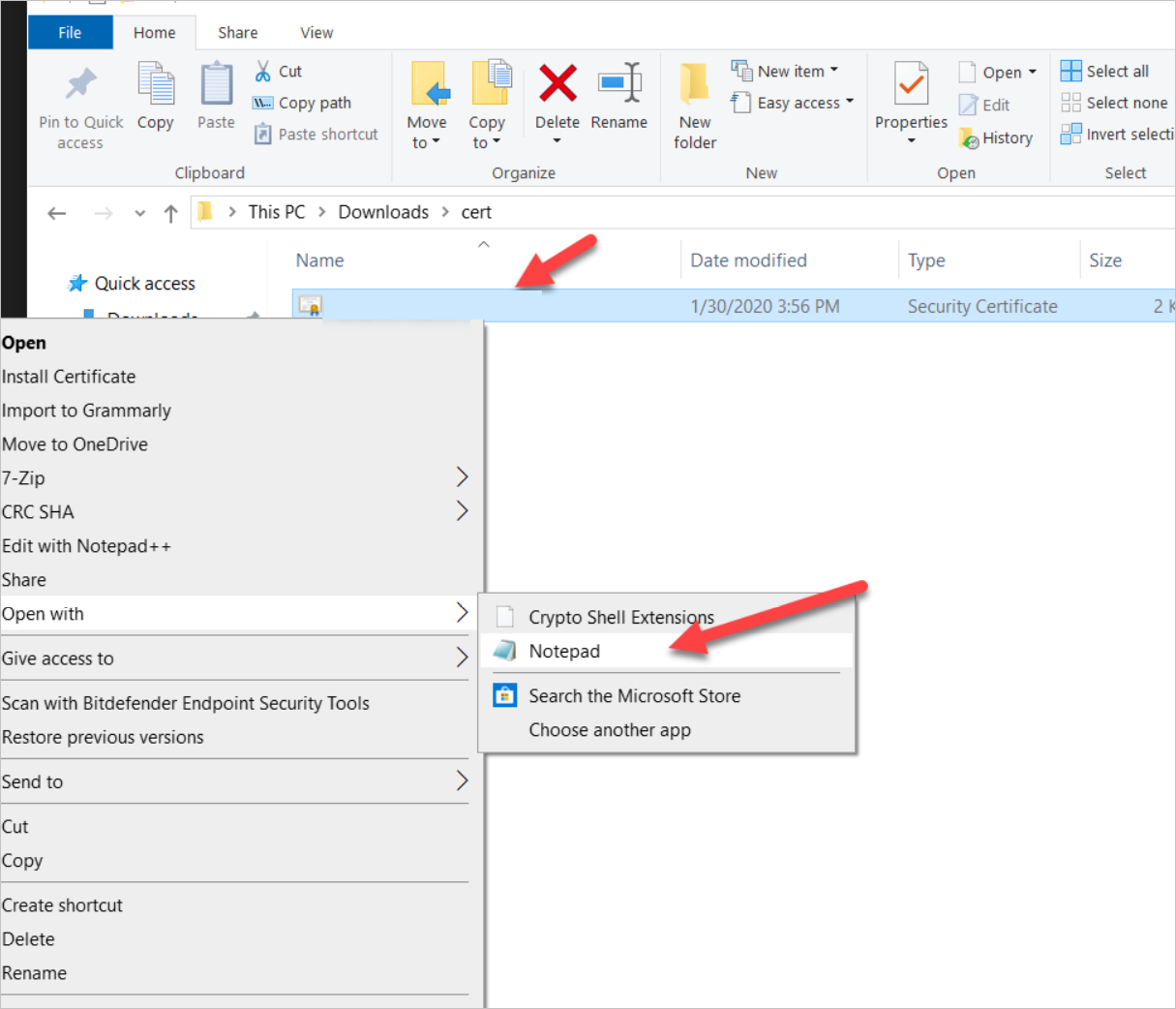
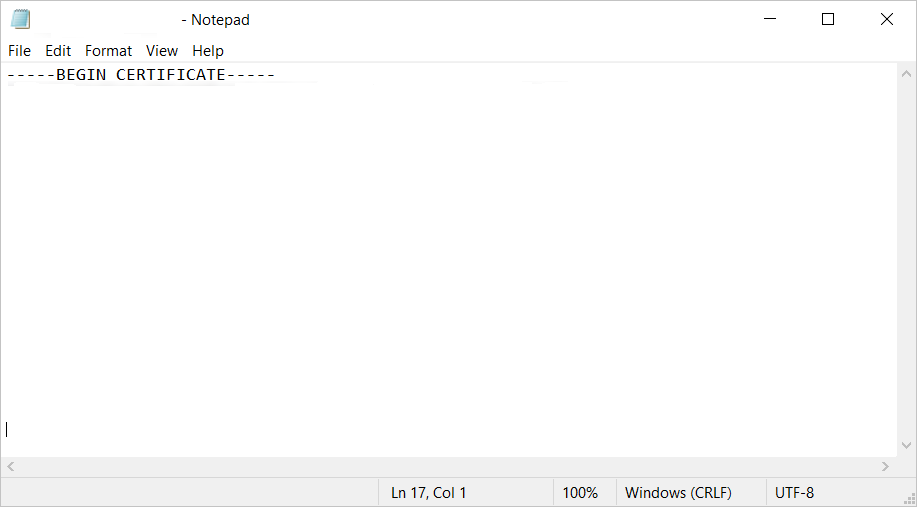
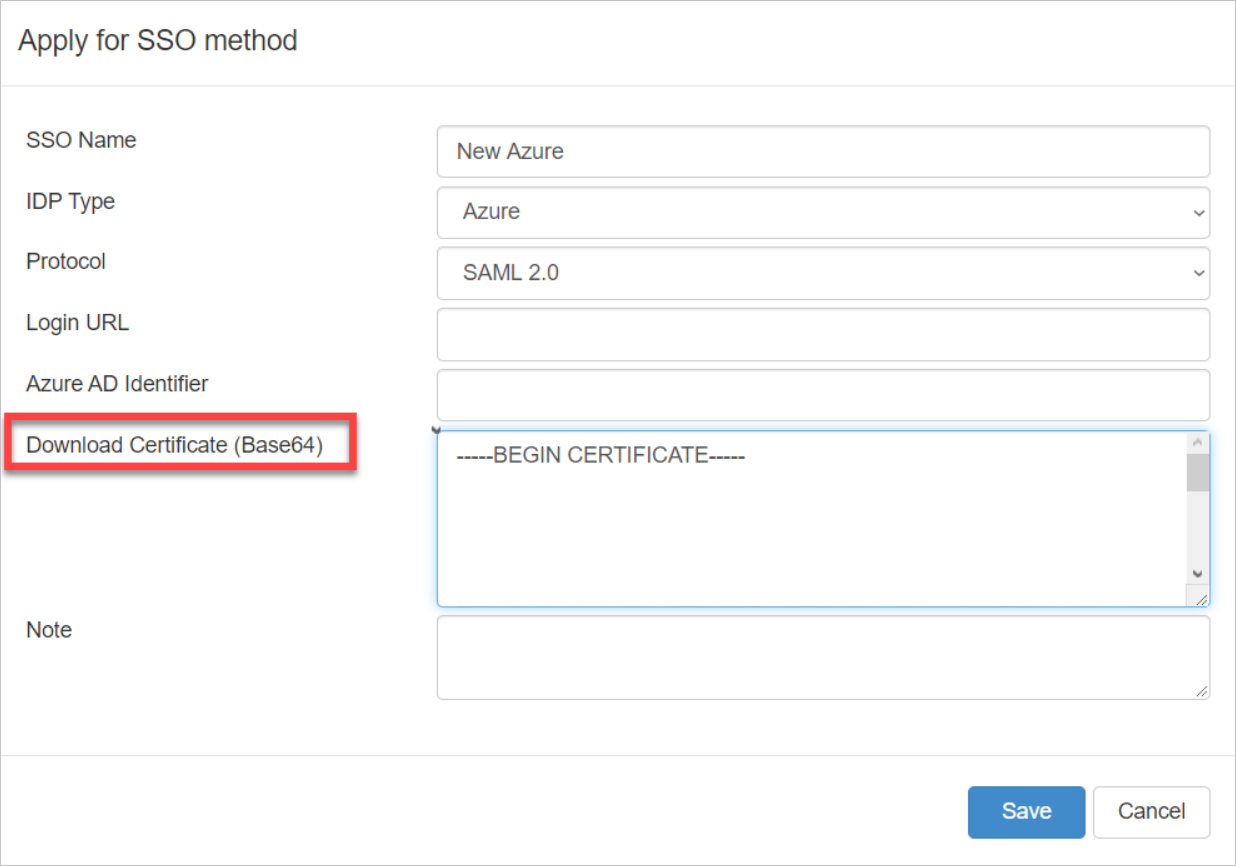
I już! Kliknij przycisk Zapisz i Splashtop SSO validation team skontaktuje się z Tobą w celu uzyskania informacji weryfikacyjnych, a następnie aktywuje metodę logowania jednokrotnego.
Tworzenie użytkownika testowego aplikacji Splashtop
Po aktywowaniu metody logowania jednokrotnego sprawdź nowo utworzoną metodę logowania jednokrotnego, aby ją włączyć w sekcji Logowanie jednokrotne.
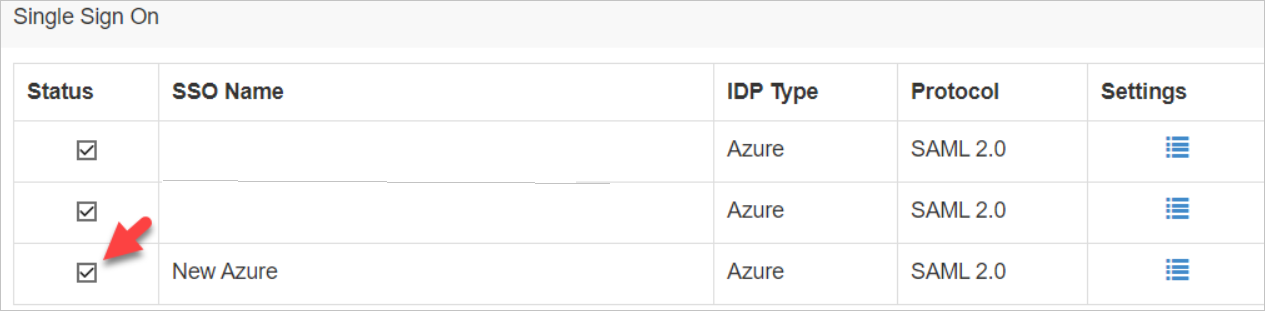
Zaproś użytkownika testowego, na przykład
B.Simon@contoso.comdo zespołu Splashtop przy użyciu nowo utworzonej metody logowania jednokrotnego.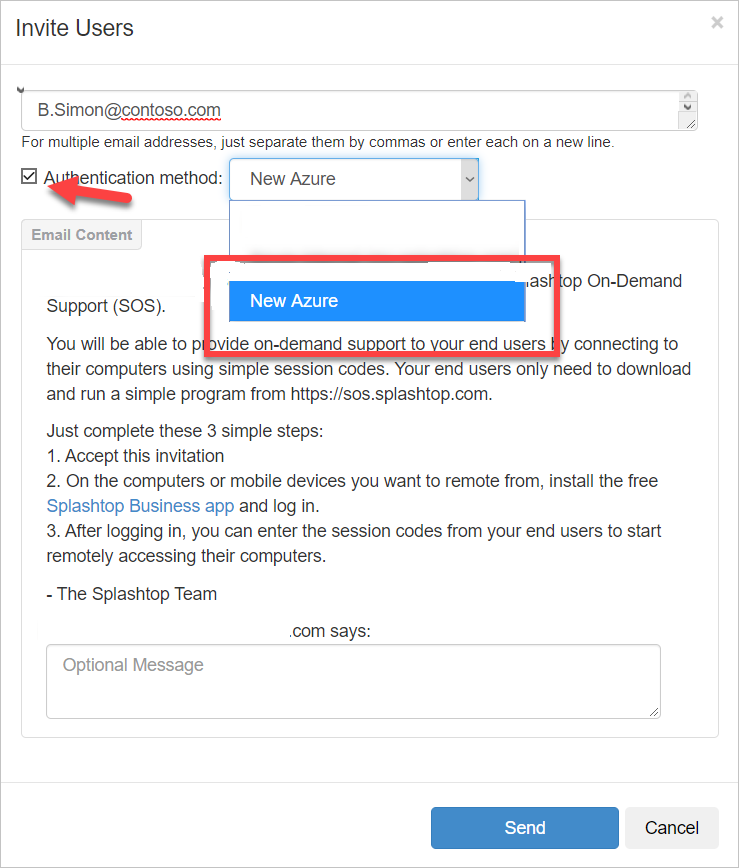
Możesz również zmienić istniejące konto splashtop na konto logowania jednokrotnego, zobacz instrukcje.
I już! Możesz użyć konta logowania jednokrotnego, aby zalogować się w portalu internetowym Splashtop lub aplikacji Splashtop Business.
Testowanie logowania jednokrotnego
W tej sekcji przetestujesz konfigurację logowania jednokrotnego firmy Microsoft z następującymi opcjami.
Kliknij pozycję Przetestuj tę aplikację. Spowoduje to przekierowanie do adresu URL logowania splashtop, w którym można zainicjować przepływ logowania.
Przejdź bezpośrednio do adresu URL logowania splashtop i zainicjuj przepływ logowania z tego miejsca.
Możesz użyć usługi Microsoft Moje aplikacje. Po kliknięciu kafelka Splashtop w Moje aplikacje nastąpi przekierowanie do adresu URL logowania splashtop. Aby uzyskać więcej informacji na temat Moje aplikacje, zobacz Wprowadzenie do Moje aplikacje.
Następne kroki
Po skonfigurowaniu funkcji Splashtop możesz wymusić kontrolę sesji, która chroni eksfiltrację i infiltrację poufnych danych organizacji w czasie rzeczywistym. Kontrola sesji rozszerza się od dostępu warunkowego. Dowiedz się, jak wymusić kontrolę sesji za pomocą Microsoft Defender dla Chmury Apps.
Opinia
Dostępne już wkrótce: W 2024 r. będziemy stopniowo wycofywać zgłoszenia z serwisu GitHub jako mechanizm przesyłania opinii na temat zawartości i zastępować go nowym systemem opinii. Aby uzyskać więcej informacji, sprawdź: https://aka.ms/ContentUserFeedback.
Prześlij i wyświetl opinię dla